 从形状创建对象
从形状创建对象 从形状创建对象
从形状创建对象从形状创建对象命令使用现有多段线或形状作为创建多种对象的路径,这些对象列于下表中。
对象 |
产品 |
天花板龙骨 |
Architect |
护栏 |
Architect、Landmark |
扶手 |
Architect、Landmark |
硬景观对象 |
Landmark |
景观区域 |
Landmark |
景观墙 |
Landmark |
吊杆 |
Spotlight |
线性材料细节 |
Architect、Landmark |
概念模型 |
Architect、Landmark |
停车场 |
Landmark |
沿路径停车 |
Landmark |
管路 |
Architect |
植物 |
Landmark |
建筑红线 |
Architect、Landmark |
重复单元细节 |
Architect、Landmark |
修订云线 |
Architect、Landmark、Spotlight |
道路 |
Architect、Landmark |
道路(自定义路缘石) |
Architect、Landmark |
道路 (NURBS) |
Architect、Landmark |
道路(多边形) |
Architect、Landmark |
座位布局 |
Architect、Spotlight |
场地修整器 |
Architect、Landmark |
楼板 |
Architect |
幕布 |
Spotlight |
空间 |
Architect |
点画对象 |
Architect、Landmark、Spotlight |
墙 |
Architect、Landmark、Spotlight |
除了这些标准对象以外,从形状创建对象命令还支持自定义路径对象(带有 .vso 扩展名的自定义路径插件对象)。如需了解细节,请参阅创建自定义路径对象。
使用从形状创建对象命令创建的墙使用通过墙工具激活的当前设置(需要 Vectorworks Architect 或 Landmark),楼板则使用当前的楼板工具设置 (需要 Architect)。
从多边形创建墙命令在 Vectorworks Design Series 工作空间中不再可用,因为从形状创建对象命令可用于创建墙,该命令中包含了比从多边形创建墙命令中更多的功能。从多边形创建墙命令在 Vectorworks Fundamentals 工作空间中仍然可用,如果需要,可以将该命令添加至 Vectorworks Design Series 工作空间。
1. 绘制多段线,或选择一个用以表示创建对象的路径的现有形状,如线条、矩形、椭圆、多边形、圆弧/圆形、圆角矩形、多段线或三维多边形。
2. 在选定该项目的条件下,由相应菜单中选择从形状创建对象命令:
● Architect:AEC > 从形状创建对象
● Landmark:Landmark > 从形状创建对象
● Spotlight:修改 > 从形状创建对象
或者,可以右键 (Windows) 单击或按住 Ctrl 键 (Mac) 同时单击,并从上下文菜单中选择从形状创建对象。
“从形状创建对象”对话框打开。
3. 选择对象类型和创建参数。
4. 单击确定。如果选择了显示特性对话框,指定对象类型的对象特性对话框将会打开。输入适当参数,然后单击确定。
如果正在创建护栏或扶手,且在“从形状创建对象”对话框中选择了连续间距,则在对象特性对话框的第 1 个立柱间距字段中输入第一根立柱和形状起点之间的距离。如果没有选择连续间距,该值将应用至形状第一段起始处的第一根立柱。此外,在对象特性对话框的立柱间距字段中输入要在各立柱之间留出的间距。
该对象将通过形状创建,其参数可在“对象信息”面板中进行编辑。
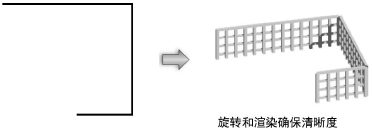
~~~~~~~~~~~~~~~~~~~~~~~~~
